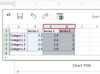Installer Bluetooth på din computer
Selvom Bluetooth-headset generelt bruges til mobiltelefoner, kan du også bruge Bluetooth-headset til at tale trådløst på en computer. Uanset om du stemmechatter på Skype (eller en anden VoIP-tjeneste) eller spiller spil, er det en ret simpel proces at bruge et Bluetooth-headset med din computer.
Trin 1
Bekræft, om din computer er Bluetooth-aktiveret eller ej. Du skal blot gå til din computers kontrolpanelsektion og derefter se efter et Bluetooth-ikon (det er formet som et B og skal være blå.) Hvis du finder ikonet, har din computer allerede en Bluetooth-modtager, og du kan gå videre til trin 3. Hvis ikke, se trin 2.
Dagens video
Trin 2
Installer en Bluetooth-adapter. Bluetooth-adaptere sluttes normalt til en standard USB-port. Du skal installere nogle drivere og et administrationsprogram, for at Bluetooth-adapteren kan fungere, men disse bør komme på en cd, der følger med adapteren.
Trin 3
Sæt din computer i Bluetooth "opdagelsestilstand". Denne tilstand giver din computer mulighed for at finde Bluetooth-enheder og er det første skridt til at danne et Bluetooth-aktiveret personligt netværk (PAN). Selvom måden at gøre dette på kan variere afhængigt af din adapter, involverer processen generelt at åbne din computers Bluetooth-værktøj og derefter lede efter en "søg efter enheder". Værktøjet er i programmenuen, hvis du bruger en adapter eller i kontrolpanelet, hvis din computer allerede har Bluetooth.
Trin 4
Aktiver din Bluetooth-øretelefon. De fleste headset med en blå "power"-knap kan aktiveres ved at trykke to gange på denne knap. Men mange avancerede modeller har forskellige protokoller, så det er bedst at tjekke din instruktionsbog.
Trin 5
Bekræft netværkslinket. Når din computer har fundet Bluetooth-headsettet, vil en meddelelse poppe op og spørge, om du vil oprette en forbindelse mellem computeren og headsettet. Tryk blot på knappen "OK" for at bekræfte denne forbindelse. Du kan derefter teste forbindelsen ved at bruge et stemmechatprogram og ringe til en ven eller åbne Windows-lydoptageren for at se, om din stemme bliver opfanget af mikrofonen.
Ting du skal bruge
Bluetooth-aktiveret computer ELLER
Bluetooth trådløs adapter
Bluetooth headset
Tip
Det Bluetooth PAN, som du har sat op til dit headset, kan også bruges til at forbinde trådløse spilcontrollere, printere og tastaturer, der følger Bluetooth-protokollen.